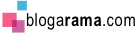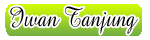Membuat Efect Darah Menetes Pada Tulisan
Posted by
Iwan Tanjung at Sabtu, 01 Maret 2008
|
Share this post:
|
Hemm...., Mungkin kita sering liat bentuk text yang serem seperti tulisan Misteri Pada Majalah Misteri. Nah... Gimana Cara Buatnya...., Ok... kita mulai saja :
Nah... Gimana Cara Buatnya...., Ok... kita mulai saja :
Hemm...., Mungkin kita sering liat bentuk text yang serem seperti tulisan Misteri Pada Majalah Misteri. Nah... Gimana Cara Buatnya...., Ok... kita mulai saja :
Nah... Gimana Cara Buatnya...., Ok... kita mulai saja :
Ok, masih bisa ngikutinnya...? seepp...!, Sebelum mengetik textnya alangkah baiknya Anda tekan tombol D pada keyboard untuk memberikan Warna Hitam dan Putih Pada Foreground dan Background Colornya seperti ini : Berikutnya Pada Channel baru (Alpha 1) Ketik Text dengan Font Arial Black
Berikutnya Pada Channel baru (Alpha 1) Ketik Text dengan Font Arial Black

Jadi dech.....
Selamat Mencoba. Semoga Menambah sedikit Ilmu nya dan semoga bermanfaat.

 About
About Contact
Contact